
MacOS alkoi äskettäin käyttää Android-tyyppistä käyttöoikeusjärjestelmää, jossa sovellusten on pyydettävä pääsyä tiettyihin resursseihin, kuten sijaintisi tai yhteystietosi. Kaksi kaikkein sallivinta vaihtoehtoa ovat "Esteettömyys", joka antaa pääsyn "tietokoneen hallintaan", ja "Täysi levyn käyttö", joka kuulostaa tekevän saman asian. Ne on kuitenkin lueteltu erikseen suojausasetuksissa, joten mikä ero on?
Esteettömyys vs. koko levyn käyttö

Esteettömyys on yleisempi kahdesta ja antaa sovelluksen hallita ja kuunnella järjestelmää oman säiliönsä ulkopuolella. Tätä käytetään usein sovelluksissa, jotka laajentavat järjestelmän toimintoja tai suorittavat prosesseja taustalla, kuten tuottavuusohjelmat, kuten Alfred. Kolmannen osapuolen ohjaimet laitteille, kuten peliohjaimille ja erikoishiirille, näkyvät myös täällä.
Syy siihen lukitaan kuitenkin siitä, että samaa lupaa voidaan käyttää myös haittaohjelmiin, jotka kuuntelevat näppäilyjä tai vakoilevat käyttäytymistäsi. Sinun ei kuitenkaan tarvitse huolehtia, koska se on tarkka syy tähän järjestelmään; jos suoritat vahingossa haitallisen sovelluksen luotettavasta lähteestä, sinun on sallittava sen vakoavan sinua manuaalisesti. Ja niin kauan kuin et tee niin, olet kunnossa.
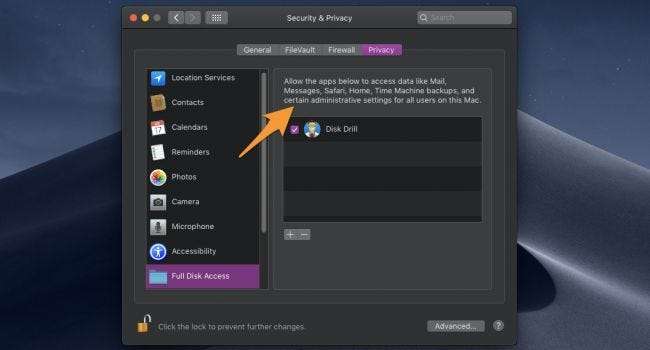
Täysi levyn käyttö on hieman erilainen eikä tarkoita täydellistä pääsyä asemaan. Tietyt sovellukset, kuten varmuuskopiointiratkaisut, virustarkistimet ja kiintolevyn puhdistusaineet, tarvitsevat pääsyn kaikkien tiedostojen skannaamiseen, mukaan lukien järjestelmän lukitsemat tiedostot, joita käytetään muissa sovelluksissa, kuten Safari ja Messages. Se ei anna samoja oikeuksia tulojen kuunteluun ja järjestelmän hallintaan kuin Esteettömyys, joten sovellus voi pyytää molempia käyttöoikeuksia.
Sitä ei myöskään pitäisi pelätä, sillä se merkitsee vain sovelluksen luotettavaksi, jotta se voi käyttää tietojasi. Haluat silti ottaa käyttöön vain sovellukset, joilla on hyvä syy skannata koko asema, mutta todellisuudessa Full Disk Access -oikeuden takana ei ole liikaa lukittua.
Tämä ei kuitenkaan anna sovellusta pääkäyttäjän oikeudet , mikä antaisi sille mahdollisuuden poistaa tai muokata MacOS: n käyttämiä järjestelmätiedostoja. Sinun on annettava salasanasi manuaalisesti, jos sovellus haluaa pääkäyttäjän oikeudet.
Suojausasetusten muuttaminen
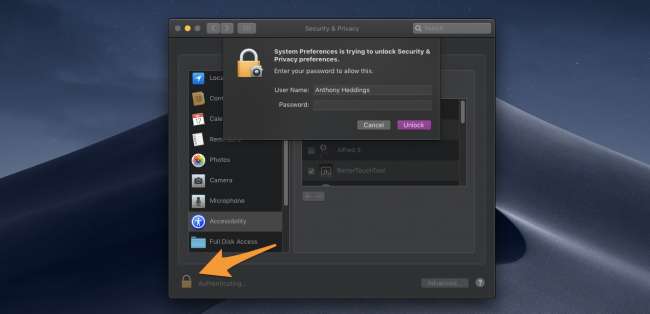
Jos on sovellus, jolle et halua käyttää järjestelmääsi, voit muokata käyttöoikeuksia napsauttamalla Turvallisuus ja yksityisyys -asetusnäytön vasemmassa alakulmassa olevaa lukkoa ja asettamalla salasanasi, koska teknisesti edes Järjestelmäasetukset tarvitsevat luvan muokkaa asetuksiasi.
Voit sitten sammuttaa sovelluksen vieressä olevan ruudun tai poistaa sen kokonaan “-” -painikkeella.
Jos sovellus pyysi lupaa eikä asettanut sitä automaattisesti, voit ottaa sen käyttöön manuaalisesti lisäämällä sen luetteloon + -painikkeella.







